Desinstalar um aplicativo de um telefone ou tablet Samsung
Desinstalar um aplicativo de um dispositivo Samsung é simples e direto. Independentemente do status de root do seu dispositivo, você pode desinstalar facilmente qualquer aplicativo que tenha baixado e instalado da Google Play Store ou de qualquer fonte de terceiros.
Método 1: Remova um aplicativo do seu celular/tablet Samsung:
1. Ligue seu telefone/tablet Samsung. Observação: O Samsung Galaxy Note4 é usado para desinstalar um aplicativo para demonstração aqui.
2. Na tela inicial, toque no Aplicativos ícone para abrir a janela de aplicativos.
3. Toque no ícone Configurações na lista exibida.
4. A partir do Configurações interface, role para baixo, localize e toque em Gerente de aplicação sob a Aplicações seção. Observação: Dependendo do modelo do seu telefone, você pode ver Aplicativos, Gerenciador de aplicativosou Aplicações em vez de Gerente de aplicação no seu dispositivo.
5. No Gerente de aplicação janela que se abre, na lista exibida de aplicativos instalados, toque naquele que você deseja remover do seu dispositivo.
6. No APP na janela do aplicativo selecionado, toque no DESINSTALAR botão.
7. Quando solicitado, no Desinstalar aplicativo caixa que aparece, toque em DESINSTALAR para fornecer seu consentimento para remover o aplicativo do seu telefone/tablet Samsung.
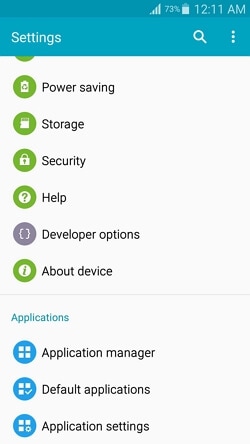


Método 2: Remoção completa de um aplicativo
Embora o método descrito acima desinstale os aplicativos indesejados do seu Samsung ou de qualquer um dos dispositivos Android, ele não remove completamente o programa. Mesmo após a desinstalação do aplicativo, existem alguns vestígios – detritos – do programa que ainda são deixados no armazenamento interno do telefone ou no cartão SD externo que seu dispositivo pode ter.
Para remover completamente o aplicativo junto com seus detritos do telefone, você deve contar com um programa de terceiros eficiente, como DrFoneTool – Phone Manager (Android).

DrFoneTool – Gerenciador de Telefone (Android)
App Manager – Instale, desinstale, importe ou faça backup de aplicativos em lote.
- Transfira arquivos entre o Android e o computador, incluindo contatos, fotos, músicas, SMS e muito mais.
- Gerencie, exporte / importe suas músicas, fotos, vídeos, contatos, SMS, aplicativos etc.
- Transfira o iTunes para o Android (vice-versa).
- Gerencie seu dispositivo Android no computador.
- Totalmente compatível com o Android 8.0.
Guia passo a passo para desinstalar um aplicativo de um telefone ou tablet Samsung
Depois de baixar e instalar o DrFoneTool no seu PC, você pode seguir as instruções passo a passo fornecidas abaixo para desinstalar completamente um aplicativo indesejado do seu dispositivo Samsung:
1. No seu PC, clique duas vezes no ícone de atalho do DrFoneTool para iniciar o programa. Em seguida, escolha ‘Gerenciador de telefone’ na janela principal.

2. Conecte seu telefone Samsung ao PC usando o cabo de dados fornecido com ele.
3. Aguarde até que o DrFoneTool – Phone Manager (Android) detecte o seu telefone e instale os drivers necessários tanto no PC quanto no seu celular. Observação: Este é um processo único e é executado apenas uma vez quando você conecta seu smartphone Samsung ao PC pela primeira vez após a instalação do DrFoneTool – Phone Manager (Android).
4. No seu telefone Samsung, quando solicitado, no Permitir depuração por USB caixa que aparece, toque para verificar a Sempre permitir este computador e depois toque em OK para permitir que seu telefone confie no computador ao qual está conectado. Observação: Verificando Sempre permitir este computador caixa de seleção garante que você não receba a mesma mensagem toda vez que conectar seu telefone ao PC. No entanto, por motivos de segurança, você NÃO deve marcar esta caixa de seleção se o PC for usado em locais públicos ou não for sua propriedade pessoal e não for seguro.

5. Quando tudo estiver funcionando, na interface do DrFoneTool, no painel esquerdo, clique para selecionar o Aplicativos categoria.
6. Na lista de aplicativos instalados no painel central, marque a caixa de seleção que representa aquele que você deseja remover.
7. Na parte superior da interface, clique em Desinstalar.
8. No Questão caixa de confirmação, clique Sim para fornecer seu consentimento para permitir que o DrFoneTool – Phone Manager (Android) desinstale o aplicativo do seu telefone Samsung.

9. Feito isso, você pode fechar o DrFoneTool, desconectar seu telefone do PC e começar a usá-lo normalmente.
Conclusão
Embora quaisquer detritos deixados no seu telefone ao desinstalar um aplicativo de lá não prejudiquem o dispositivo e, como um arquivo órfão, nem execute qualquer ação, uma coleção de muitos desses objetos pode reduzir o desempenho do telefone a longo prazo.
Como os telefones Android verificam os armazenamentos internos e externos regularmente, a mídia de armazenamento preenchida com arquivos indesejados e órfãos pode retardar o processo de verificação, o que resulta ainda mais na diminuição da velocidade de navegação do telefone.
Usar um programa inteligente como o DrFoneTool – Phone Manager (Android) garante que seu telefone permaneça sempre limpo e livre de objetos indesejados, mantendo assim seu desempenho intacto mesmo após instalar e desinstalar aplicativos várias vezes.
Artigos Mais Recentes

